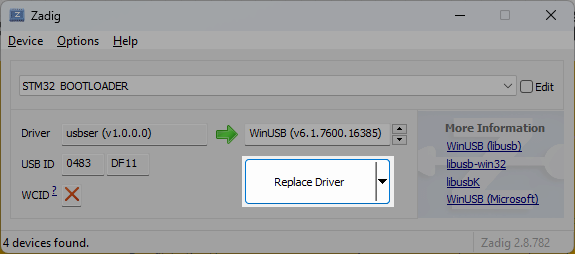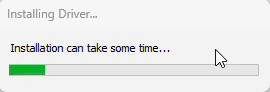Встановлення Betaflight
Betaflight Configurator
Вітаю, для початку встановимо застосунок Betaflight Configurator
Нижче ти знайдеш як саме встановити застосунок на ту чи іншу операційну систему
Для початку перейди на сторінку із релізами Betaflight на GitHub
Внизу сторінки із релізом ти зможеш знайти прикріплені файли (Assets)
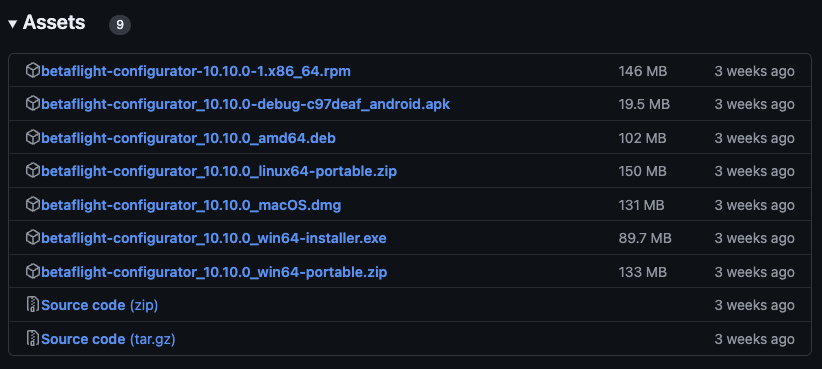
- MacOS
- Windows
- Linux
- Android
Тепер обери файл інстралятор для MacOS: betaflight-configurator_10.10.0_macOS.dmg та завантаж його
Пряме посилання на завантаження
Тепер відкрий даний файл та перетягни Betaflight Configurator.app у папку Application
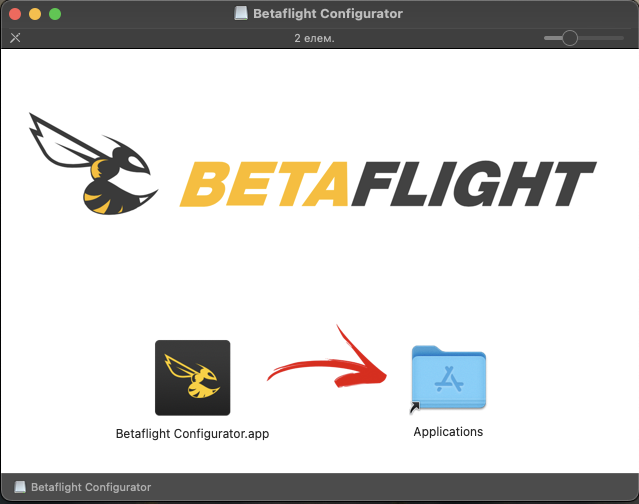
Якщо у Вас раніше був встановлений Betaflight Configurator, то Finder запропонує його замінити. Підтвердіть заміну і конфігуратор оновиться
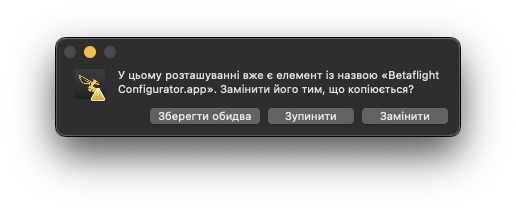
При першому включенні у Вас ймовірно зʼявиться вікно де вибір невеликий: або закрити програму або видалити
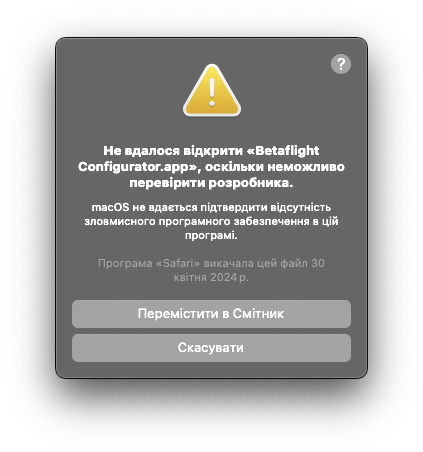
Вам необхідно вручну перейти у папку Application, куди встановився Betaflight Configurator . Ви можете скопіювати данний шлях:
/Applications/Betaflight Configurator.app
перейти у Finder, натиснути комбінацію клавіш CMD + SHIFT + G та вставити скопійований шлях командою CMD + V, вкінці натиснути Enter. Тепер із затиснутою клавішою Control натисніть на файл і оберіть Відкрити після чого вам запропонує система відкрити конфігуратор

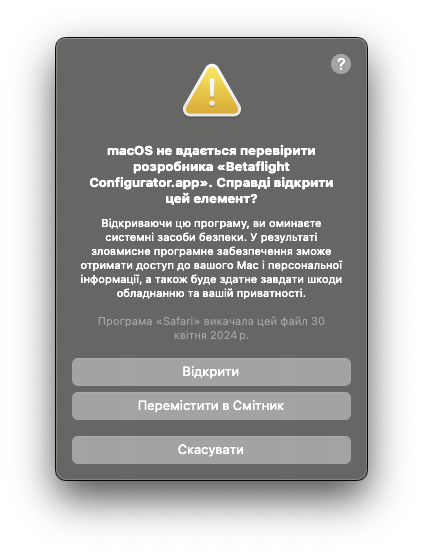
Тепер обери файл інстралятор для Windows: betaflight-configurator_10.10.0_win64-installer.exe та завантаж його
Пряме посилання на завантаження
Після відкривання інсталятора, може відкритись захисник Windows:
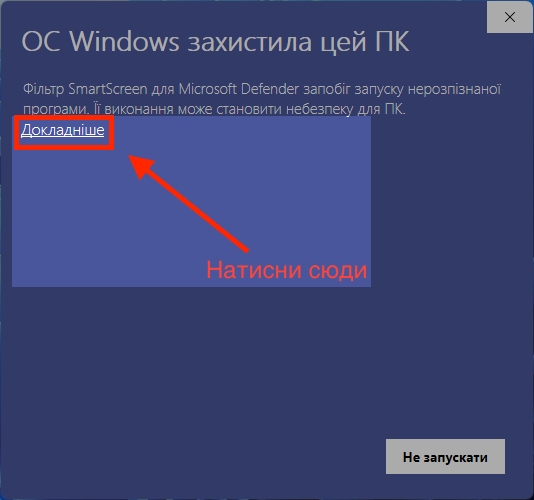
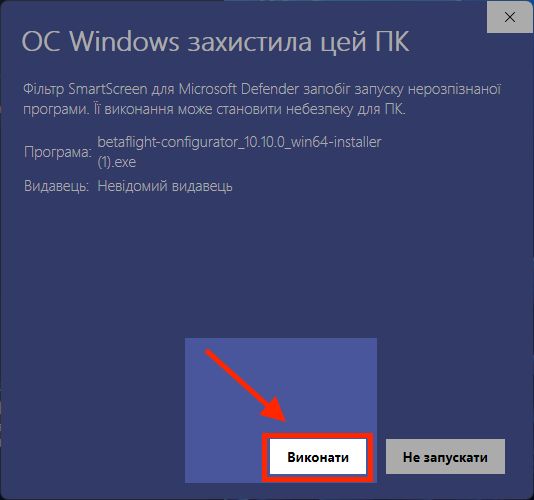
Після цього у Вас запуститься звичайний інсталятор, �де потрібно обрати директорію, у яку встановити конфігуратор. Зокрема, я раджу не змінювати
Після встановлення Ви можете відкрити Betaflight Configurator
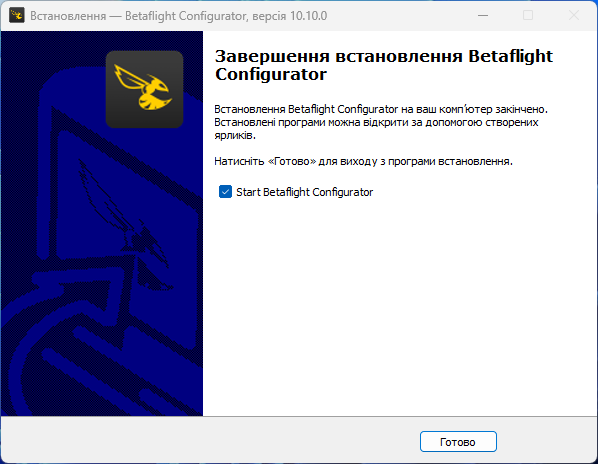
Тут буде інструкція по лінуксу
тут буде інструкція по андроїду
Вітаю, тепер у вас встановлений Betaflight Configurator
Зміна мови інтерфейсу
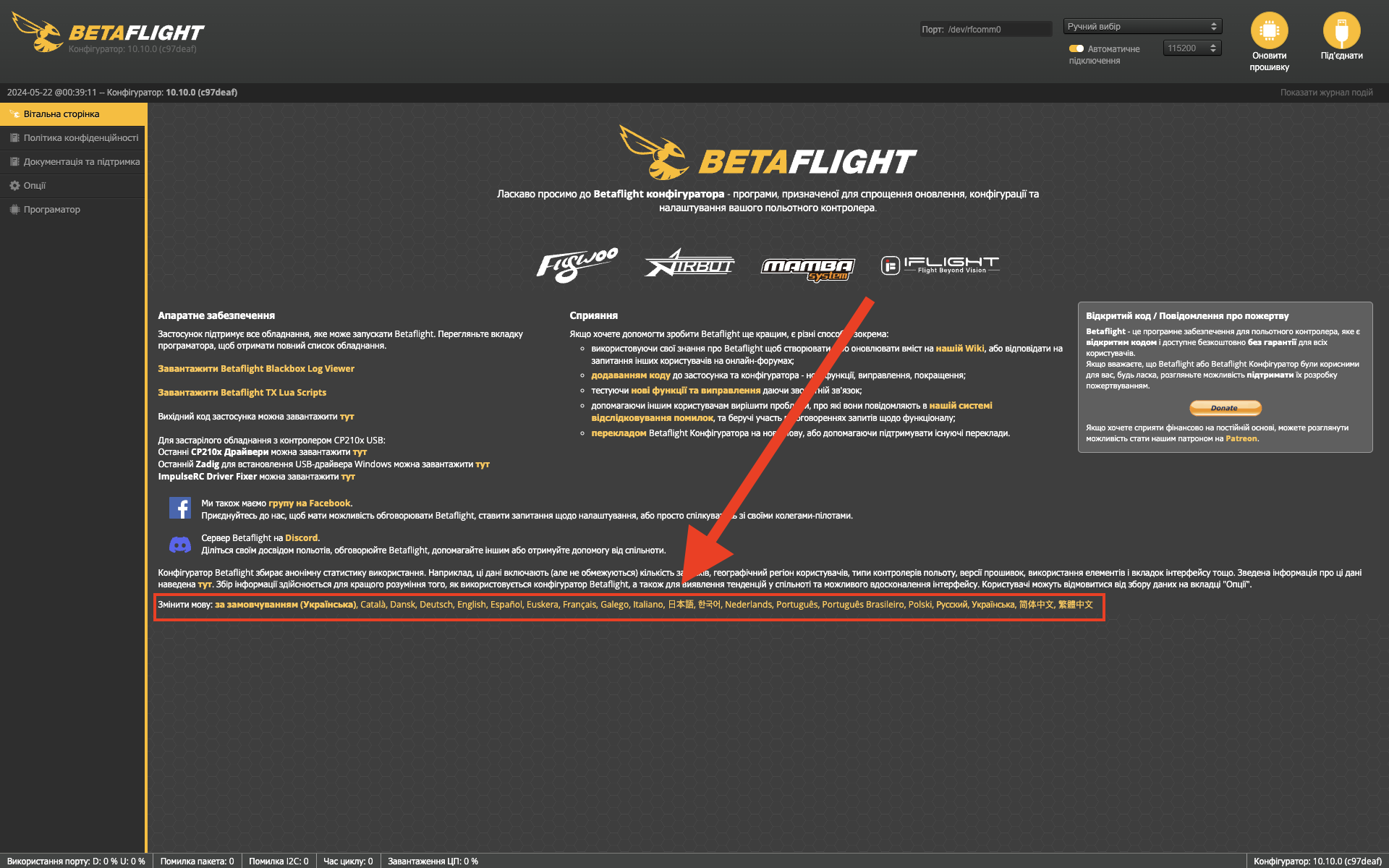
Встановлення драйверів
тут текст блабла про важливість драйверів і т.д
- MacOS
- Windows
- Linux
- Android
Єдиний драйвер, що Вам може знадобитись це USB to UART Bridge Driver.
Для його встановлення перейдіть на сайт за посиланням
та завантажте файл: CP210x VCP Mac OSX Driver
Посилання на пряме скачування: https://www.silabs.com/documents/public/software/Mac_OSX_VCP_Driver.zip
Із скачаного архіву відкрийте файл SiLabsUSBDriverDisk.dmg
Перетягніть усі файли у попередню папку
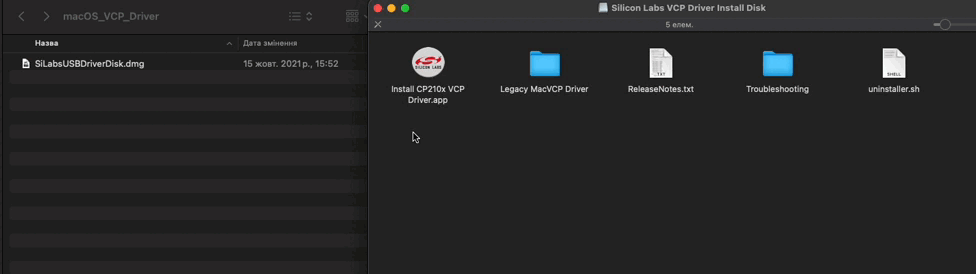
Запустіть програму Install CP210x VCP Driver.app та слідуйте інструкціям. Під час встановлення вас може попросити програма ввести пароль до компʼютера
У вас повинно зʼявитись спливаюче вікно:
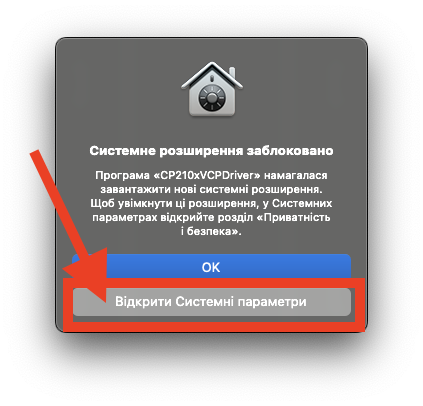
Відкриваємо Системні параметри і надаємо дозвіл:
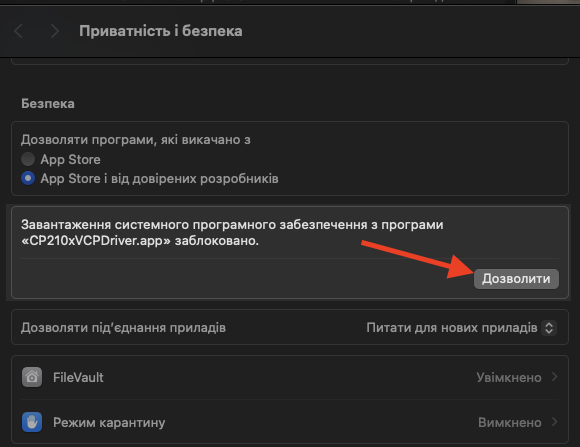
Після цього драйвер успішно встановиться
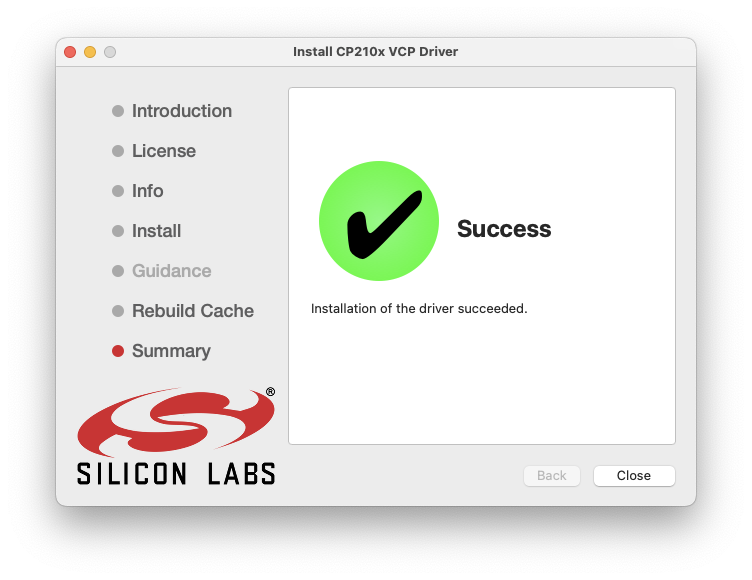
У Betaflight Configurator на вітальній сторінці Ви можете знайти актуальні посилання на застосунки для встановлення драйверів:
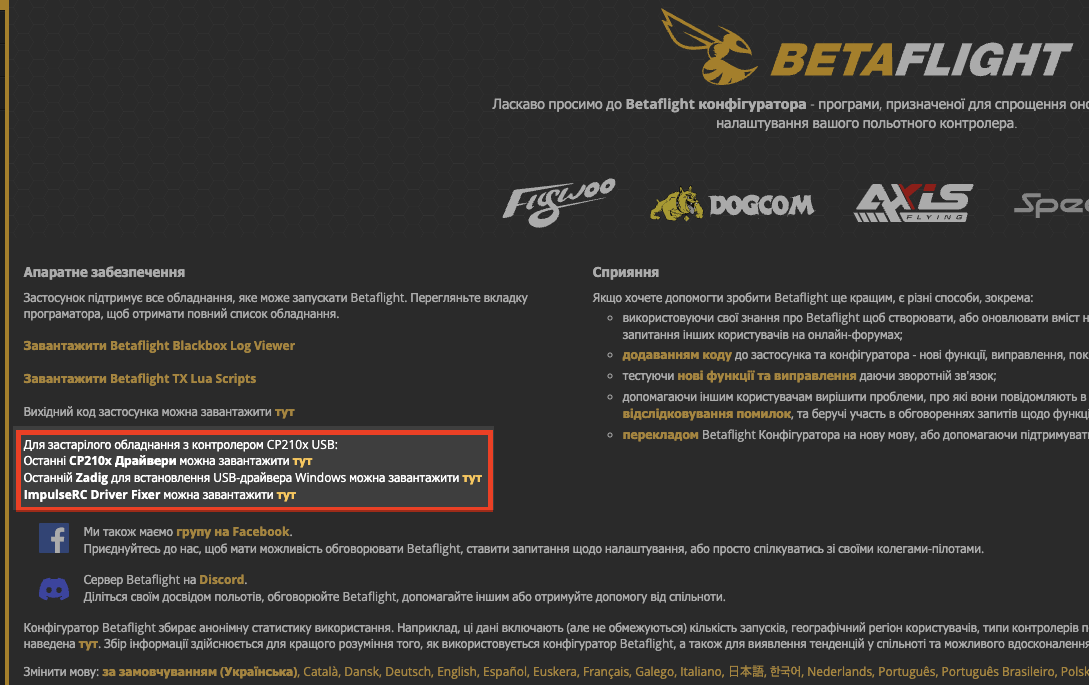
Впершу чергу встановіть CP210x Driver для вашого Windows, а опісля встановіть драйвера за допомогою ImpulseRC Driver Fixer. Якщо останній застосунок не допоміг, то спробуйте Zadig
Давайте розберемо кожний драйвер та процедуру його встановлення:
- CP210x Driver
- ImpulseRC Driver Fixer
- Zadig
Для встановлення перейдіть на сайт за посиланням
та завантажте файл: CP210x Windows Drivers
Посилання на пряме скачування: https://www.silabs.com/documents/public/software/CP210x_Windows_Drivers.zip
Після завантаження розархівуйте архів у довільну директорію та відкрийте її:
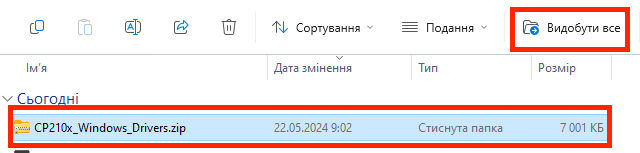
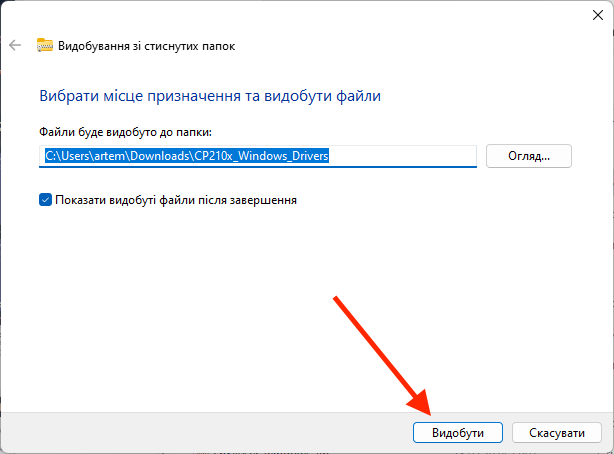
Тепер запустіть інсталятор CP210xVCPInstaller_x64.exe та підтвердіть встановлення

Вітаю, ви встановили CP210x драйвера на Ваш Windows
Можете встановити наступний застосунок для драйверів ImpulseRC Driver Fixer
Перейдіть на сайт завантажень ImpulseRC та скачайте застосунок ImpulseRC Driver Fixer
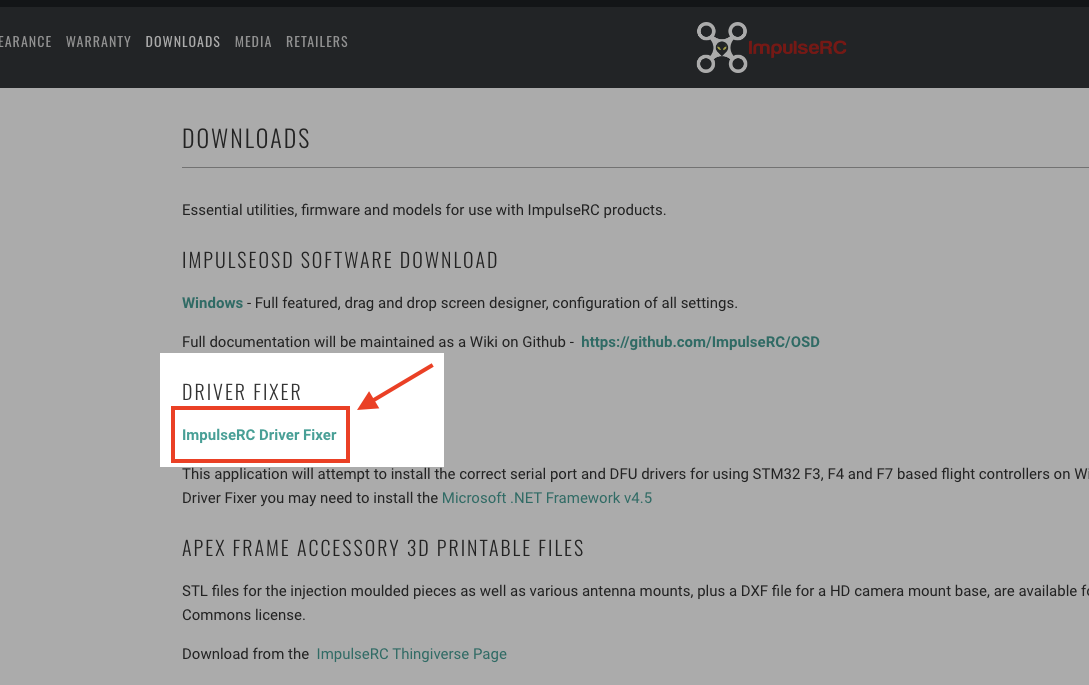
Посилання на пряме скачування: https://impulserc.blob.core.windows.net/utilities/ImpulseRC_Driver_Fixer.exe
Перед відкриванням застосунку закрийте обовʼязково браузер Google Chrome та Betaflight Configurator
Відкрийте застосунок ImpulseRC_Driver_Fixer.exe та дочекайтесь повідомлення Searching for flight controller
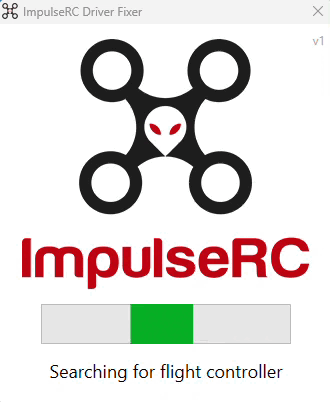
Тепер підключіть польотний контроллер та дочекайтесь завершення встановлення драйверів
Якщо дана програма Вам не допомогла і зʼявляються помилки, яких ви усунути не можете - спробуйте третій застосунок Zadig
Перейдіть на сайт завантажень Zadig та скачайте останню версію застосунку Zadig
Посилання на пряме скачування: https://github.com/pbatard/libwdi/releases/download/v1.5.0/zadig-2.8.exe
Відкрийте застосунок і виберіть на панелі Options, поставте галочку List All Devices
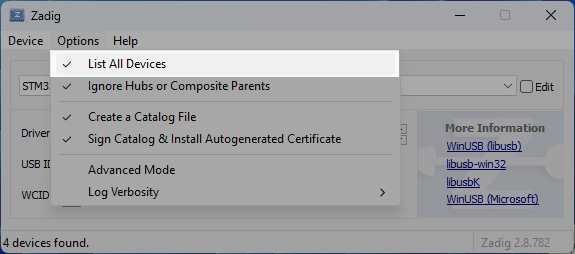
Тепер підключіть Ваш польотний контроллер через USB кабель та виберіть Ваш пристрій у випадаючому списку.
Зазвичай пристрій буде називатись накштакт Betaflight STM32F405
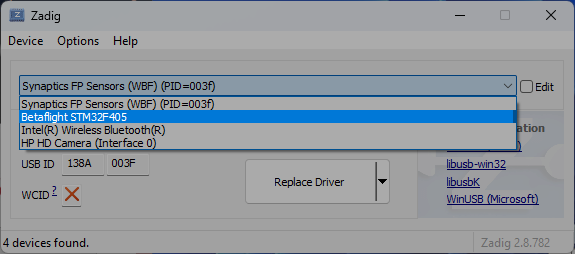
Оберіть у списку натискаючи на стрілочки варіант USB Serial
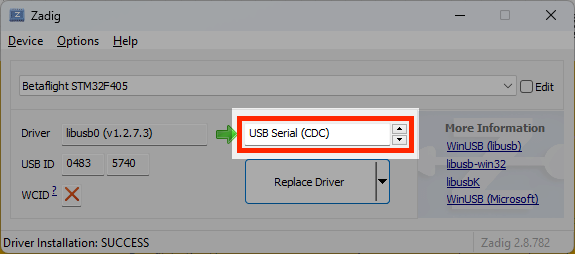
Натисніть на Install Driver або Replace Driver
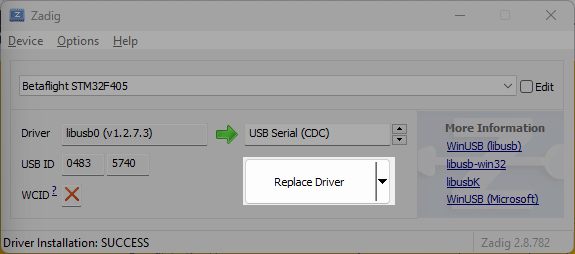
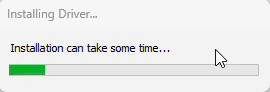
Тепер потрібно встановити драйвера для режиму DFU - Bootloader
Переведіть ваш польотний контроллер у DFU режим
Як перевести польотний контроллер у DFU Режим?
Вимкніть польотний контроллер від живлення
Затисніть кнопку boot на контроллері
Із затиснутою кнопкою boot подайте живлення на ваш контроллер

Виберіть у списку пристроїв ваш польотний контроллер, зазвичай він називається накштакт STM32 BOOTLOADER
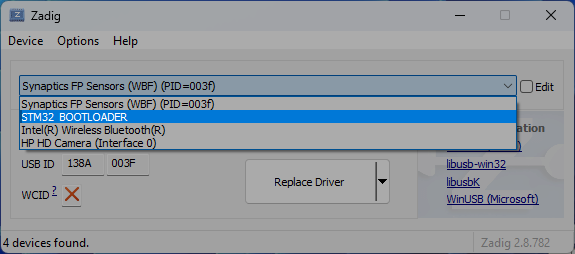
Оберіть у списку натискаючи на стрілочки варіант WinUSB
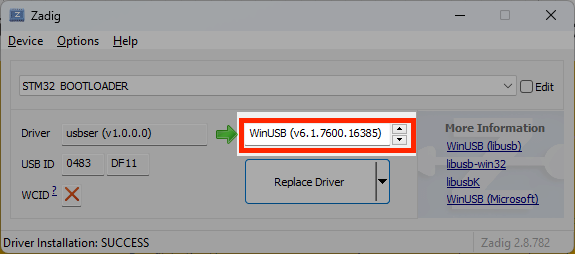
Натисніть на Install Driver або Replace Driver